
Sadržaj
Početak rada.........................................................3
Prikaz uređaja XPERIA™ X1......................................................3
Simboli uputa.............................................................................3
Dodatna pomoć.........................................................................3
SIM kartica i baterija...................................................................3
Punjenje baterije.........................................................................3
Memorijska kartica.....................................................................4
Uključivanje/isključivanje telefona..............................................4
Navigacija...................................................................................4
Zatvaranje programa..................................................................5
Simboli stanja.............................................................................5
Svjetla.........................................................................................5
Programi.....................................................................................6
Postavke.....................................................................................7
Paneli.....................................................................9
Portretni i pejzažni prikaz...........................................................9
Odabir panela.............................................................................9
Rad s panelima.........................................................................10
3D riblji panel............................................................................10
Panel XPERIA Radio.................................................................10
Panel Sony Ericsson................................................................11
Panel Media Xperience............................................................12
Panel Google™........................................................................12
Panel Microsoft Today.............................................................12
Preuzimanje novih panela........................................................13
Telefon.................................................................14
Korištenje telefona....................................................................14
Mreže........................................................................................14
Mrežni signal............................................................................14
Prebacivanje s mreže na mrežu (roaming)...............................14
Mrežne postavke......................................................................14
Upućivanje poziva....................................................................14
Videopoziv................................................................................15
Primanje poziva........................................................................15
Dodatne funkcije telefona........................................................16
Namještanje telefona..........................................16
Osnovne postavke...................................................................16
Prilagođavanje..........................................................................16
Prilagođavanje postavki telefona i usluga................................17
Zaštita telefona.........................................................................17
Druge postavke........................................................................18
Usklađivanje........................................................19
Prije usklađivanja......................................................................19
Načini usklađivanja...................................................................19
Postavljanje usklađivanja.........................................................19
Pokretanje usklađivanja...........................................................19
Usklađivanje putem Bluetooth veze.........................................19
Vremenski programirano usklađivanje.....................................19
Mijenjanje odabira podataka za usklađivanje...........................20
Korištenje programa Windows Mobile Device Center.............20
Organiziranje PIM-a............................................20
Contacts...................................................................................20
Rad s kontaktima.....................................................................20
Upisivanje i pretraživanje podataka...................21
Upisivanje podataka.................................................................21
Pretraživanje podataka.............................................................22
Messaging
SMS..........................................................................................22
MMS.........................................................................................23
E-pošta.....................................................................................24
...........................................................22
Poslovna e-pošta i obveze.................................25
Usklađivanje telefona s Exchange Serverom...........................25
Rad s poslovnom e-poštom.....................................................25
Rad s pozivima na sastanke....................................................27
Pronalaženje kontakata u imeniku tvrtke.................................27
Sigurnost e-pošte.....................................................................27
Pregledavanje web sadržaja..............................28
Spajanje na internet..................................................................28
Opcije izbornika........................................................................28
Rad s Internet Explorerom.......................................................28
Web izvori – .............................................................................28
Obavljanje poziva tijekom pregledavanja.................................29
Preglednik Opera.....................................................................29
Povezivanje.........................................................30
Bluetooth™ tehnologija............................................................30
Bluetooth™ načini rada............................................................30
Bluetooth™ združivanje...........................................................30
Povezivanje Bluetooth™ handsfree ili stereo slušalica............31
Bežično slanje podataka putem Bluetooth™ veze..................31
Wi-Fi (bežični LAN)...................................................................31
Windows Live Messenger........................................................31
Internet Sharing........................................................................32
Kamera................................................................32
Korištenje kamere....................................................................32
Spremanje fotografija i videa....................................................33
Dodatne funkcije kamere.........................................................33
Simboli tražila kamere..............................................................33
Pregled postavki kamere..........................................................33
Multimedija..........................................................34
Slike..........................................................................................34
Glazba......................................................................................35
Video........................................................................................35
Strujeći multimedijski sadržaji..................................................35
Windows Media® Player Mobile..............................................36
Usklađivanje glazbe i videa......................................................36
Prijenos sadržaja......................................................................36
Igre...........................................................................................36
GPS – lokacijske usluge.....................................37
Korištenje A-GPS-a..................................................................37
QuickGPS.................................................................................37
Google Maps™ za mobilne uređaje.........................................37
Rad s telefonom..................................................37
Instaliranje programa................................................................37
Uklanjanje programa................................................................37
Štednja baterije........................................................................37
Važne informacije................................................38
Smjernice za sigurnu i učinkovitu uporabu – dodatak.............38
Declaration of Conformity for X1..............................................38
Declaration of Conformity for X1a............................................38
FCC Statement.........................................................................38
Industry Canada Statement.....................................................39
Kazalo..................................................................40
Ovo je internetska inačica ovog materijala. © Tiskanje je dopušteno samo za osobno korištenje.
1

Sony Ericsson X1/
X1: GSM 850/900/1800/1900 & UMTS I/II/VIII
Izdavač ovog priručnika je Sony Ericsson Mobile Communications AB ili njegovo
lokalno pridruženo društvo, bez ikakvih jamstava. Sony Ericsson Mobile
Communications AB u bilo koje vrijeme i bez najave može izvršiti preinake i poboljšanja
ovog priručnika zbog ispravljanja tipografskih pogrešaka, netočno navedenih
informacija, ili poboljšanja programa i/ili opreme. Međutim, takve izmjene će biti
unesene u nova izdanja ovog priručnika.
Sva prava pridržana.
©Sony Ericsson Mobile Communications AB, 2008
Broj izdanja: 1220-5974.3
Imajte na umu:
Neke mreže ne podržavaju sve usluge opisane u ovom priručniku. To također vrijedi
za GSM međunarodni broj hitnih službi 112.
Obratite se svojem mrežnom operatoru ili davatelju usluga ako ste u nedoumici u
pogledu dostupnosti pojedine usluge.
Prije korištenja svojeg mobilnog telefona pročitajte Važne informacije.
Vaš mobilni telefon može preuzimati, spremati i prosljeđivati i dodatne sadržaje, npr.
melodije zvona. Korištenje takvih sadržaja može biti ograničeno ili zabranjeno pravima
trećih strana, uključujući, ali ne ograničavajući se na, ograničenja prema važećim
zakonima o zaštiti autorskih prava. Vi, a ne Sony Ericsson, u cijelosti ste odgovorni za
dodatne sadržaje koje preuzimate ili prosljeđujete sa svojeg mobilnog telefona. Prije
korištenja bilo kakvih dodatnih sadržaja provjerite je li način na koji namjeravate koristiti
takve sadržaje dopušten prema važećim zakonima i jeste li za to valjano ovlašteni.
Sony Ericsson ne jamči za točnost, cjelovitost niti kvalitetu bilo kakvih dodatnih
sadržaja niti za bilo koji sadržaj koji se dobije od trećih strana. Sony Ericsson ni pod
kojim uvjetima neće biti odgovoran za neodgovarajuće ili nedopušteno korištenje bilo
kakvih dodatnih sadržaja ili sadržaja koji se dobiva od trećih strana.
Neke GPS funkcije koriste internet. Sony Ericsson ne jamči za točnost bilo kojih
navigacijskih usluga, uključujući, bez ograničenja, turn‑by‑turn navigacijske usluge.
Izvozni propisi: Ovaj proizvod, uključujući i sav softver ili tehničke podatke sadržane u
proizvodu ili isporučene s proizvodom, može biti podložan zakonima Sjedinjenih
Država kojima se kontrolira izvoz, uključujući i U.S. Export Administration Act i
pridružene propise i propisima kojima se sankcionira izvoz iz SAD-a, koje provodi U.S.
Treasury Department Office of Foreign Assets Control, a može biti podložan uvoznim
i izvoznim propisima i u drugim državama. Korisnik i bilo koja osoba u posjedu ovog
proizvoda obvezuju se da će se u potpunosti pridržavati svih takvih propisa i ovime
prihvaćaju da su obvezni ishoditi potrebne dozvole za izvoz, ponovni izvoz ili uvoz ovog
proizvoda. Bez ograničavanja, ovaj proizvod, uključujući bilo koji softver koji se
isporučuje s njime, ne smije se preuzimati niti na drugi način izvoziti (i) u, ili u korist
građana, sljedećih država: Kube, Iraka, Irana, Sjeverne Koreje, Sudana, Sirije (već
prema važećem popisu takvih država) niti u bilo koju drugu državu za koju postoji
zabrana izvoza iz SAD-a, ili (ii) bilo kome s popisa U.S. Treasury Department "Specially
Designated Nationals" ili (iii) bilo kome s bilo kojeg drugog popisa zabrane izvoza
kakvog s vremena na vrijeme objavljuje Vlada Sjedinjenih Država, uključujući, bez
ograničavanja, i popise U.S. Commerce Department's Denied Persons List or Entity
List, ili U.S. State Department's Nonproliferation Sanctions List.
Vaš telefon podržava međunarodne brojeve hitnih službi, poput 112 i 911. Ti se brojevi
mogu normalno koristiti za poziv u slučaju nužde u bilo kojoj zemlji, s umetnutom SIM
karticom ili bez nje, ako je 3G (UMTS) ili GSM mreža u dometu. U nekim se državama
možda koriste i drugi brojevi hitnih službi. Vaš mrežni operator je stoga možda spremio
dodatne lokalne brojeve hitnih službi na SIM karticu.
Bluetooth i logotip Bluetooth zaštitni su znaci ili registrirani zaštitni znaci tvrtke
Bluetooth SIG Inc., a Sony Ericsson ih koristi u skladu s licencijom.
Wi-Fi je zaštitni znak ili registrirani zaštitni znak Wi-Fi Alliance.
Logotip sa špekulom, XPERIA i X Panel zaštitni su znaci ili registrirani zaštitni znaci
tvrtke Sony Ericsson Mobile Communications AB.
Sony je zaštitni znak ili registrirani zaštitni znak tvrtke Sony Corporation.
YouTube, Picasa, Gmail, Google™ i Google Maps™ zaštitni su znaci ili registrirani
zaštitni znaci tvrtke Google, Inc.
Wayfinder i Wayfinder Navigator zaštitni su znaci ili registrirani zaštitni znaci tvrtke
Wayfinder Systems AB.
Ericsson je zaštitni znak ili registrirani zaštitni znak tvrtke Telefonaktiebolaget LM
Ericsson.
Microsoft, ActiveSync, Windows, Windows logotip, Windows Live, PowerPoint, Excel,
OneNote, Outlook i Vista su bilo registrirani zaštitni znaci ili zaštitni znaci tvrtke
Microsoft Corporation u Sjedinjenim Državama i/ili drugim državama.
Ovaj je proizvod zaštićen određenim pravima zaštite intelektualnog vlasništva tvrtke
Microsoft. Korištenje ili distribucija takve tehnologije izvan ovog proizvoda bez
posebne licencije Microsofta zabranjeni su.
Vlasnici sadržaja koriste Windows Media tehnologiju upravljanja digitalnim pravima
(WMDRM) u svrhu zaštite svojih intelektualnih prava, uključujući i autorska prava. Ovaj
uređaj koristi WMDRM softver za pristup sadržaju koji koristi WMDRM za zaštitu. Ako
WMDRM softver ne uspije zaštititi sadržaj, vlasnici sadržaja mogu od Microsofta
zatražiti da ukine mogućnost softvera da koristi WMDRM za prikaz ili kopiranje
zaštićenih sadržaja. Takvo ukidanje ne utječe na sadržaj koji nije zaštićen. Kada
preuzimate licencije za zaštićeni sadržaj, pristajete na odredbu da Microsoft s
licencijama može uključiti i popis za ukidanje. Vlasnici sadržaja mogu od vas zatražiti
da nadogradite WMDRM za pristup njihovim sadržajima. Ako ne pristanete na
nadogradnju, nećete moći pristupati sadržaju koji zahtijeva nadogradnju.
Ovaj je proizvod licenciran prema MPEG-4 i AVC licencijama vizualnih patenata za
osobno i nekomercijalno korištenje od strane krajnjeg korisnika u svrhu (i) kodiranja
videa u skladu s MPEG-4 vizualnim standardom ("MPEG-4 video") ili AVC standardom
("AVC video") i/ili (ii) dekodiranje MPEG- 4 ili AVC videa kojega su kodirali krajnji
korisnici za osobne i nekomercijalne svrhe i/ili koji je dobiven od davatelja
videosadržaja koji ima licenciju MPEG LA za proizvodnju MPEG- 4 i/ili AVC videa.
Licencija se ne odnosi niti se daje za bilo kakvo drugo korištenje. Dodatne informacije,
uključujući i one koje se odnose na promotivno, interno i komercijalno korištenje i
licenciranje, mogu se dobiti od tvrtke MPEG LA, L.L.C. Pogledajte http://
www.mpegla.com. MPEG Layer-3 tehnologija dekodiranja zvuka koristi se prema
licenciji Fraunhofer IIS i Thomson.
Java, JavaScript i svi zaštitni znaci i logotipovi temeljeni na Javi zaštitni su znaci ili
registrirani zaštitni znaci tvrtke Sun Microsystems, Inc. u SAD-u i drugim državama.
Ugovor o korištenju za krajnjeg korisnika za Sun Java Micro Edition platformu.
1. Ograničenja: Softver sadržava povjerljive informacije zaštićene autorskim pravima
tvrtke Sun, a vlasništvo nad svim primjercima zadržavaju Sun i/ili osobe koje su
ovlastile Sun za korištenje navedenoga. Korisniku nije dopušteno modificiranje,
dekompiliranje, disasembliranje, dekriptiranje, ekstrakcija, niti reverzni inženjering
Softvera na bilo koji drugi način. Softver se ne smije davati u najam, ustupati niti davati
u podnajam, ni djelomično niti u cijelosti.
2. Izvozni propisi: Softver, uključujući i tehničke podatke, podliježe odredbama zakona
kojima se nadzire izvoz iz SAD‑a, uključujući i U.S. Export Administration Act i
pridružene propise, a može biti podložan uvoznim i izvoznim propisima i u drugim
državama. Korisnik se obvezuje da će se u potpunosti pridržavati svih takvih propisa
i ovime prihvaća da je obvezan ishoditi potrebne dozvole za izvoz, ponovni izvoz ili
uvoz Softvera. Softver se ne smije preuzimati niti na drugi način izvoziti (i) u, ili u korist
građana, sljedećih država: Kube, Iraka, Irana, Sjeverne Koreje, Libije, Sudana, Sirije
(već prema važećem popisu takvih država) niti u bilo koju drugu državu za koju postoji
zabrana izvoza iz SAD‑a, ili (ii) bilo kome s popisa U.S. Treasury Department "Specially
Designated Nations" ili s popisa U.S. Commerce Department "Table of Denial Orders".
3. Ograničenje prava: Korištenje, kopiranje ili odavanje od strane vlade Sjedinjenih
Država podložno je ograničenjima kako su navedena u propisu Rights in Technical
Data and Computer Software Clauses, DFARS 252.227-7013(c) (1) i FAR 52.227-19(c)
(2), kako je što primjenjivo.
Ograničenje prava: Korištenje, kopiranje ili davanje na uvid od strane vlade Sjedinjenih
Država podliježe ograničenjima navedenim u propisu Rights in Technical Data and
Computer Software Clauses, DFARS 252.227‑7013(c) (1) (ii) i FAR 52.227-19(c) (2),
kako je što primjenjivo.
Drugi nazivi proizvoda i tvrtki koji se spominju mogu biti zaštitni znaci njihovih vlasnika.
Sva prava koja ovdje nisu izrijekom navedena pridržana su.
Sve slike služe isključivo u svrhu ilustracije i možda neće posve odgovarati stvarnom
telefonu.
Ovaj Priručnik sadržava simulirane slike zaslona.
2
Ovo je internetska inačica ovog materijala. © Tiskanje je dopušteno samo za osobno korištenje.

Početak rada
Prikaz uređaja XPERIA™ X1
1 Tipka za uključivanje/isključivanje
2 3,5-milimetarski priključak za slušalice
3 Priključak za USB kabel
4 Tipkovnica
5 Optička navigacijska tipka/ENTER
6 Tipke odabira
7 Tipka pozivanja
8 Tipka panela uređaja XPERIA™ X1
9 Objektiv za videopozive/prednja kamera
10 Zvučnik slušalice
11 Svjetlosni senzor
12 Zaslon osjetljiv na dodir
13 Tipka za kraj poziva
14 Tipka OK
20 Zvučnik
21 Držač remena
Simboli uputa
U priručniku se pojavljuju sljedeći simboli:
Napomena
Savjet
>
Dotičite stavke ili koristite navigacijsku tipku za
pomicanje i odabir
Dodatna pomoć
Korištenje pomoći u telefonu
•
Taknite > Help.
Korištenje Getting started
•
Taknite
> Programs > Getting started.
SIM kartica i baterija
Da biste mogli početi koristiti telefon, morate umetnuti SIM
karticu i bateriju.
Umetanje SIM kartice
1
Skinite poklopac baterije.
2
Gurnite SIM karticu u držač tako da zlatni kontakti budu
okrenuti prema dolje.
Umetanje baterije
15 Tipka za ugađanje glasnoće
16 Svjetlo kamere
17 Objektiv kamere
18 Pisaljka
19 Tipka kamere
Ovo je internetska inačica ovog materijala. © Tiskanje je dopušteno samo za osobno korištenje.
1
Umetnite bateriju tako da Sony Ericssonov hologram bude
okrenut prema gore, a priključci jedan prema drugome.
2
Gurnite poklopac baterije na mjesto.
Punjenje baterije
Prilikom kupnje telefona baterija je samo djelomično napunjena.
Telefon možete puniti putem ispravljača ili računala.
Početak rada
3
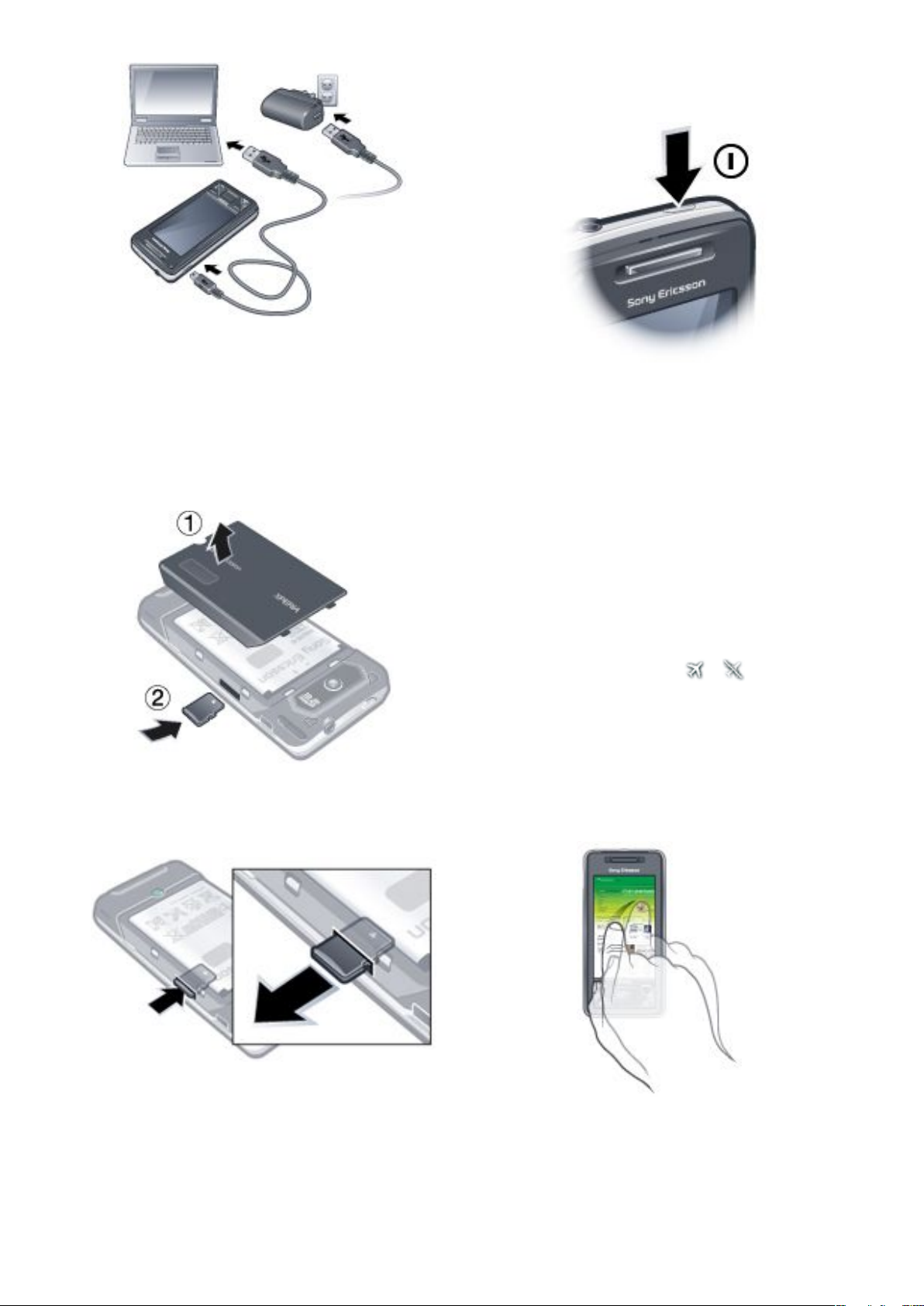
Punjenje telefona putem ispravljača
•
Priključite telefon na strujnu utičnicu koristeći priloženi USB
kabel i ispravljač.
Punjenje telefona putem računala
•
Priključite telefon na USB priključak računala koristeći
priloženi USB kabel.
Memorijska kartica
Umetanje memorijske kartice
Uključivanje/isključivanje telefona
Uključivanje telefona
1
Pritisnite i držite tipku za uključivanje/isključivanje dok se
telefon ne pokrene.
2
Prilikom prvog pokretanja aktivirat će se čarobnjak koji će
vam pomoći oko početnih postavki.
Isključivanje telefona
1
Pritisnite i držite tipku za uključivanje/isključivanje dok se ne
prikaže poruka.
2
Za isključivanje taknite Yes.
Uključivanje stanja mirovanja
•
Za privremeno isključivanje zaslona i prebacivanje telefona u
stanje mirovanja pritisnite tipku za uključivanje/isključivanje.
Isključivanje stanja mirovanja
•
Za aktiviranje zaslona pritisnite tipku za uključivanje/
isključivanje. Telefon se također aktivira i otvaranjem
tipkovnice ili po primitku poziva ili poruke.
Uključivanje/isključivanje zrakoplovnog načina rada
•
Na panelu Sony Ericsson taknite
ili .
1
Skinite poklopac baterije.
2
Umetnite memorijsku karticu tako da kontakti zlatne boje
budu okrenuti prema dolje.
Vađenje memorijske kartice
1
Skinite poklopac baterije.
2
Pritisnite rub memorijske kartice da biste je oslobodili i
izvadili.
Navigacija
Zaslonom se možete kretati koristeći sljedeće:
•
pisaljku ili prst na zaslonu osjetljivom na dodir
•
višesmjernu navigacijsku tipku
•
optičku navigacijsku tipku
Korištenje zaslona osjetljivog na dodir
•
Taknite stavku koju želite označiti ili otvoriti.
•
Taknite i držite datoteku ili mapu ako želite kopirati,
preimenovati ili poslati datoteku. Željenu radnju odaberite na
dijalogu s opcijama.
4
Početak rada
Ovo je internetska inačica ovog materijala. © Tiskanje je dopušteno samo za osobno korištenje.

•
Za pomicanje taknite zaslon i povlačite prema gore ili dolje.
Na nekim je stranicama također moguće i povlačenje prema
lijevo ili desno.
•
Za zaustavljanje pomicanja taknite zaslon.
•
Za odvlačenje stranice taknite i držite zaslon, a zatim povucite
prst.
•
Za neprekinuto odvlačenje povucite prst prema rubu stranice
i držite ga na zaslonu. Odvlačenje ćete zaustaviti micanjem
prsta sa zaslona.
Korištenje navigacijske tipke
Korištenje navigacijske tipke
Simboli stanja
Doticanjem simbola na traci stanja možete dobiti više informacija
ili pokrenuti željeni program.
Na zaslonu mogu biti prikazani sljedeći simboli stanja:
•
Za kretanje zaslonom pritišćite navigacijsku tipku lijevo,
desno, gore ili dolje. Za označavanje stavke pritisnite sredinu
navigacijske tipke.
Korištenje optičke navigacijske tipke
Označavanje možete pomicati u bilo kojem smjeru pomicanjem
prsta preko navigacijske tipke. S druge strane, za pomicanje u
Internet Exploreru, porukama i kontaktima možete koristiti
optičku navigacijsku tipku.
Uključivanje/isključivanje optičke navigacijske tipke
1
Taknite > Settings > kartica System > Optical Joystick.
2
Označite ili odznačite potvrdni okvir Enable Optical Joystick.
Pomicanje umjesto označavanja
1
Taknite > Settings > kartica System > Optical Joystick.
2
Označite potvrdni okvir Enable the scroll function in Internet
Explorer, Messaging and Contacts.
GPRS veza dostupna Wi-Fi funkcija
HSDPA veza dostupna Traženje
EDGE veza dostupna Wi-Fi veza
3G/UMTS veza dostupna Jačina signala
GPRS veza se koristi Nema signala
HSDPA veza se koristi Telefon isključen
3G/UMTS veza se koristi Govorni poziv u
EDGE veza se koristi Poziv na čekanju
Veza je aktivna Zvuk uključen
Veza nije aktivna Zvuk isključen
Propušten poziv Baterija se puni
Novi dolazni MMS Baterija puna
Nova SMS poruka. SMS
obavijest o govornoj pošti
Razne obavijesti. Taknite
ovaj simbol za prikaz svih
obavijesti
Task Manager Usklađivanje u
Prebacivanje s mreže na
mrežu (roaming)
Prekidanje izvođenja
otvorenog programa
uključena
slobodne Wi-Fi
veze
uspostavljena
tijeku
Baterija skoro
sasvim prazna
Pronađene
Bluetooth stereo
slušalice
tijeku
Bluetooth
uključen
Bluetooth
slušalica spojena
Zatvaranje programa
Pritiskom na
predmetni program.
Izmjena funkcije tipke X
1
Taknite
kartica Button.
2
Označite potvrdni okvir ako želite uključiti opciju End
programs by tapping and holding "X".
u bilo kojem programskom prozoru zatvara se
> Settings > kartica System > Task Manager >
Ovo je internetska inačica ovog materijala. © Tiskanje je dopušteno samo za osobno korištenje.
Svjetla
Telefon ima četiri svjetla koja možete namjestiti radi
upozoravanja na događaje.
Početak rada
5

Namještanje svjetala
•
Taknite > Settings > kartica System > Illumination.
Prikazivanje svjetla
1
Taknite
2
Odaberite događaj.
3
Taknite Preview On.
Nemojte puniti telefon tijekom prikaza svjetla. Funkcija prikaza ne
radi kada je uključeno svjetlo punjenja.
> Settings > kartica System > Illumination.
Pregled svjetala
Sva svjetla trepću istodobno, osim kada je pritisnuta tipka
panela, kada trepće samo lijevo svjetlo na dnu.
Događaj
Boja Primjer
Punjenje Kombinacija Jedan dugi treptaj,
opetovano
Ispražnjena baterija Crvena Jedan kratki treptaj,
opetovano
Panel (pritisnuta tipka) Kombinacija Jedan dugi treptaj,
jednom
Panel (odabran panel) Kombinacija Jedan dugi treptaj,
jednom
Propušten poziv Kombinacija Dva kratka treptaja,
opetovano
Govorna pošta Kombinacija Tri kratka treptaja,
opetovano
Alarm/kalendar Ljubičasta Tri kratka treptaja,
opetovano
Primljena e-pošta Ljubičasta Jedan kratki treptaj,
opetovano
Primljena SMS poruka Plava Jedan kratki treptaj,
opetovano
Instant poruka Plava Jedan kratki treptaj,
opetovano
Dolazni poziv Zelena Tri kratka treptaja,
opetovano
Primljena MMS poruka Plava Jedan kratki treptaj,
opetovano
Pokretanje sustava Kombinacija Jedan dugi treptaj,
jednom
Prioritet svjetala
Događaji višeg prioriteta imaju prednost nad događajima nižeg
prioriteta. Primjera radi, svjetlo dolaznog poziva uključuje se
tijekom primanja dolaznog poziva (veći prioritet) čak i u slučaju
punjenja baterije (niži prioritet).
Po isteku događaja višeg prioriteta moguće je ponovno
uključivanje svjetla događaja nižeg prioriteta. Primjerice, svjetlo
punjenja uključuje se po odgovaranju na dolazni poziv, i to
ukoliko se punjenje i dalje odvija, a nema nikakvih drugih
prioritetnih događaja (npr. primljene e-pošte).
Redoslijed prioriteta svjetala po događajima
Pokretanje sustava
Dolazni poziv
Instant poruka
Primljena MMS poruka
Primljena SMS poruka
Primljena e-pošta
Panel (odabran panel)
Panel (pritisnuta tipka)
Alarm/Kalendar
Ispražnjena baterija
Govorna pošta
Propušten poziv
Punjenje/čekanje punjenja
Promjena trajanja svjetala
1
Taknite > Settings > kartica Personal > Sounds &
Notifications > kartica Notifications.
2
U okviru Event odaberite događaj, primjerice Phone: Missed
call.
3
Odaberite Flash light for.
4
U okviru Flash light for odaberite željeno trajanje treptanja
svjetla.
Zadana trajanja svjetala namještena su na 5 minuta za sljedeće
događaje:
•
Instant poruke
•
Poruke: novi MMS
•
Poruke: novi SMS
•
Telefon: propušten poziv
•
Telefon: govorna pošta
•
Podsjetnici
Programi
Na telefonu se nalaze sljedeći programi:
Programi na izborniku Start
Simbol
Excel® Mobile – izrada novih te
OneNote® Mobile – izrada bilješki i
PowerPoint® Mobile – prikazivanje
Word Mobile – izrada novih te
Opis
Office Mobile – cjeloviti paket programa Microsoft®
Office za vaš telefon.
pregledavanje i uređivanje postojećih
Excelovih radnih knjiga.
prikupljanje informacija, i to sve na
jednom mjestu.
PowerPointovih stranica i prezentacija.
pregledavanje i uređivanje postojećih
Wordovih dokumenata.
Calendar – planiranje obveza i sastavljanje poziva na
sastanke.
6 Početak rada
Ovo je internetska inačica ovog materijala. © Tiskanje je dopušteno samo za osobno korištenje.
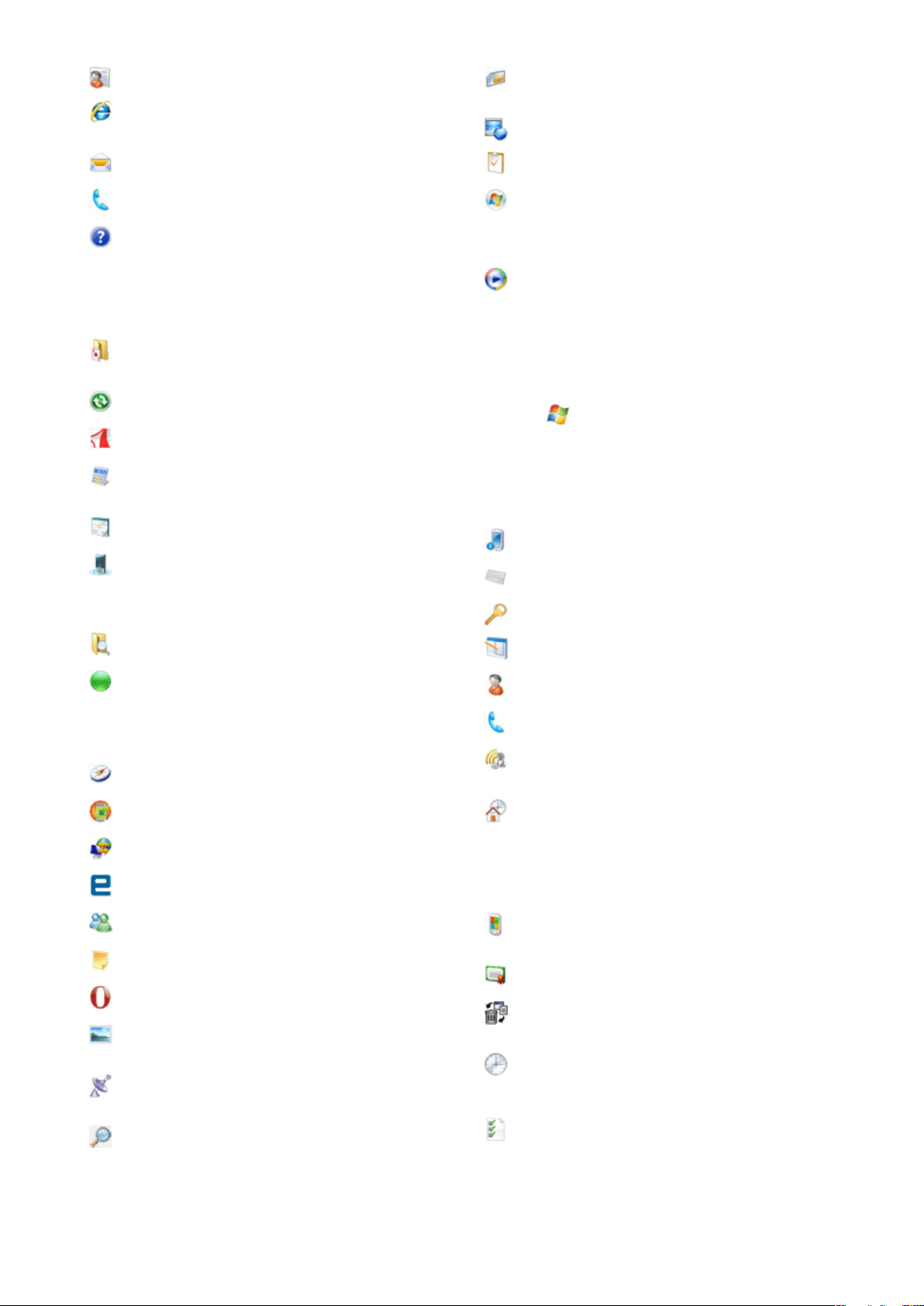
Contacts – vođenje podataka o prijateljima i kolegama.
Internet Explorer Mobile – pregledavanje web i WAP
stranica i preuzimanje novih programa i datoteka s
interneta.
Messaging – slanje i primanje e-pošte, SMS i MMS
poruka.
Phone – upućivanje i primanje poziva, prebacivanje
između poziva te uspostavljanje konferencijskih veza.
Help – prikaz pomoći u vezi s trenutno otvorenim
zaslonom ili programom.
Zaslon programa
SIM Manager – rad s kontaktima spremljenim na
USIM/SIM kartici. Sadržaj USIM/SIM kartice također
možete kopirati u Contacts na telefonu.
Streaming Media – videoprijenos uživo ili na zahtjev.
Tasks – vođenje podataka o zadacima koje trebate
obaviti.
Windows Live – mobilna inačica programa Windows
Live™ za pronalaženje informacija na webu. Prijavite
se na svoj Windows Live račun radi pristupa svojim
Live Mail porukama i slanja/primanja instant poruka
putem Live Messengera.
Windows Media Player Mobile – preslušavanje
audiodatoteka i pregledavanje videodatoteka.
Simbol Opis
Games – igranje bilo koje od četiriju predinstaliranih
igara: Astraware Sudoku, Bejeweled 2, Bubble Breaker
i Solitaire.
ActiveSync – usklađivanje podataka između telefona i
računala ili Exchange Servera.
Adobe Reader LE – pregledavanje PDF (engl. Portable
Document Format) datoteka na telefonu.
Calculator – izvođenje osnovnih matematičkih
operacija, kao što su zbrajanje, oduzimanje, množenje
i dijeljenje.
Calendar – planiranje obveza i sastavljanje poziva na
sastanke.
Comm Manager – upravljanje vezama telefona
(uključujući Wi-Fi i Bluetooth), isključivanje svih veza
putem zrakoplovnog načina rada, uključivanje/
isključivanje telefona te uključivanje/isključivanje
funkcije Direct Push.
File Explorer – organiziranje i rad s datotekama
telefona.
Getting Started – opis načina korištenja osnovnih
funkcija, primjerice upućivanja poziva, kao i načina
namještanja datuma i vremena, e-pošte, zaporke,
Bluetooth slušalice, pozadine, zvuka zvona te načina
prenošenja glazbe. Za namještanje postavki za svaki
segment dotičite poveznice.
Google Maps – prikaz vaše trenutne lokacije,
pronalaženje drugih lokacija i izračunavanje puta.
Handango InHand – ponuda softvera i igara koje
možete preuzeti za svoj telefon.
Internet Sharing – spajanje telefona na internet putem
podatkovne veze telefona.
Java – preuzimanje i instaliranje Java programa (poput
igara i alata) na telefon.
Messenger – mobilna inačica programa Windows
Live™ Messenger.
Notes – izrada tekstnih bilješki (rukopisom ili
tipkanjem), crteža i govornih snimki.
Opera – preglednik Opera Mobile, koji omogućuje
puno HTML pregledavanje.
Pictures & Videos – prikaz, organiziranje i
razvrstavanje slika, animiranih GIF-ova i videodatoteka
na telefonu ili na memorijskoj kartici.
QuickGPS – preuzimanje satelitskih podataka s
interneta putem programa ActiveSync, Wi-Fi ili GPRS
veze radi bržeg određivanja trenutnog GPS položaja.
Search – traženje kontakata, podataka i drugih
informacija na telefonu.
Postavke
Postavke telefona možete prilagoditi tako da odgovaraju vašim
potrebama.
Prikaz svih raspoloživih postavki
1
Taknite > Settings.
2
Taknite kartice Personal, System i Connections, smještene na
dnu zaslona i unesite postavke.
Kartica Personal
Simbol
Kartica System
Simbol
Opis
Buttons – pridruživanje programa ili funkcije tipki
uređaja.
Input – namještanje opcija za svaki pojedini način
unosa.
Lock – određivanje zaporke telefona.
Menus – odabir programa koji će se prikazivati na
izborniku Start.
Owner Information – upisivanje osobnih podataka u
telefon.
Phone – izmjena postavki telefona (poput zvuka
zvona), određivanje PIN broja USIM/SIM kartice itd.
Sounds & Notifications – namještanje zvukova za
događaje, obavijesti i slično te određivanje vrsta
obavijesti za različite događaje.
Today – prilagodba prikaza i informacija na zaslonu
Today.
Opis
About – prikaz osnovnih podataka, primjerice inačice
sustava Windows® Mobile te vrste procesora telefona.
Također možete odrediti i naziv telefona.
Certificates – prikaz informacija o certifikatima
instaliranim na telefon.
Clear Storage – ovaj simbol taknite samo onda kada
zatrebate uklanjanje svih podataka i datoteka iz
memorije i vraćanje telefona na tvorničke postavke.
Clock & Alarms – namještanje sata telefona prema
datumu i vremenu vašeg područja ili vremenskoj zoni
u koju putujete. Pored toga, alarme možete namjestiti
za određene dane i sate u tjednu.
Customer feedback – pomozite u poboljšavanju
sustava Windows® Mobile sudjelovanjem u Customer
Experience Improvement Program (Program
unaprjeđivanja zadovoljstva korisnika).
Ovo je internetska inačica ovog materijala. © Tiskanje je dopušteno samo za osobno korištenje.
Početak rada 7

Device Information – prikaz podataka o inačici
ugrađenog softvera, hardveru, identitetu i korisniku.
Encryption – šifriranje datoteka na memorijskoj kartici.
Šifrirane ćete datoteke moći očitati samo na svojem
telefonu.
Error Reporting – uključivanje/isključivanje funkcije
dojave pogrešaka telefona. Kada je ova funkcija
uključena te dođe do pogreške u nekom programu,
tehnički podaci o stanju programa i telefona
evidentiraju se u tekstnoj datoteci i dostavljaju
Microsoftovoj tehničkoj podršci ukoliko to odaberete.
External GPS – namještanje odgovarajućih GPS
komunikacijskih priključaka, ako bude potrebe. To
vam može zatrebati ako na telefonu ima programa koji
pristupaju podacima GPS-a ili ako ste povezali GPS
prijemnik s telefonom. Pojedinosti ćete naći pod
stavkom Help.
Illumination – uključivanje/isključivanje svjetala za
događaje, npr. Charging, Low Battery, Missed call,
Voicemail, Alarm/Calendar, E-mail Received,
Incoming Call itd.
Key Lock – zaključavanje tipki telefona osim tipke za
uključivanje kada je telefon u stanju mirovanja. Time se
onemogućava nehotično uključivanje telefona i
nepotrebno trošenje baterije.
Managed Programs – prikaz povijesti instaliranja
programa telefona.
Memory – prikaz stanja potrošnje memorije telefona i
informacija o memorijskoj kartici. Uz to omogućuje i
zatvaranje trenutno pokrenutih programa.
Microphone AGC – automatsko podešavanje
glasnoće prilikom snimanja glasa.
Optical Joystick – uključivanje/isključivanje optičke
navigacijske tipke, uključivanje funkcije pokazivača za
Internet Explorer, Messaging i Contacts. Pored toga,
omogućuje i podešavanje osjetljivosti zaslona.
Power – provjera trenutnog stanja napunjenosti
baterije. Uz to omogućuje i namještanje vremena prije
isključivanja zaslona (prebacivanja telefona u stanje
mirovanja) radi štednje baterije.
Regional Settings – namještanje regionalnih postavki,
uključujući način prikaza brojeva, valute, datuma i
vremena na telefonu.
Remove Programs – uklanjanje programa koje ste
sami instalirali na telefon.
Screen – promjena položaja zaslona te njegova
ponovna kalibracija i promjena veličine zaslonskog
teksta.
Task Manager – prekidanje izvođenja programa i
namještanje tipke za zatvaranje programa odmah
po njenom doticanju.
Windows Update – poveznica na Microsoftovu web
stranicu i nadogradnja sustava Windows® Mobile na
telefonu najnovijim sigurnosnim dodacima.
Comm Manager – upravljanje vezama telefona
(uključujući Wi-Fi, GPRS, Bluetooth i ActiveSync),
uključivanje/isključivanje telefona, prebacivanje
između zvona i vibracije te uključivanje/isključivanje
funkcije Direct Push.
Connection Setup – namještanje podatkovnih veza
telefona, kao što su GPRS, WAP i MMS, a na temeljima
pronađenog ili odabranog mrežnog operatora.
Connections – postavljanje jedne ili više vrsta
modemskih veza za telefon, kao što su pozivna veza,
GPRS i slično, da biste se mogli telefonom spajati na
internet ili na privatnu lokalnu mrežu.
Domain Enroll – upisivanje u domenu omogućuje
povezivanje telefona s resursima tvrtke.
USB to PC – namještanje USB serijske veze između
telefona i računala kada imate problema s
povezivanjem putem programa ActiveSync.
Wi-Fi – traženje dostupnih mobilnih mreža.
Wireless LAN – prikaz informacija o aktivnoj mobilnoj
mreži te mogućnost izmjene Wi-Fi postavki.
Kartica Connections
Simbol
8 Početak rada
Opis
Advanced Network – namještanje naprednih postavki
mreže
Beam – namještanje telefona za bežično primanje
podataka putem Bluetooth veze.
Bluetooth – uključivanje funkcije Bluetooth,
namještanje telefona u otvoreni način rada te traženje
drugih Bluetooth uređaja.
Ovo je internetska inačica ovog materijala. © Tiskanje je dopušteno samo za osobno korištenje.

Paneli
Paneli su novi uzbudljivi dodatak koji nudi XPERIA X1. Riječ je o
pristupnim točkama vašim omiljenim funkcijama putem samo
jednog dodira. Možete ih postaviti po želji te preuzimati nove za
telefon na adresi www.sonyericsson.com/fun.
Portretni i pejzažni prikaz
Portretni prikazi
Odabir panela
Otvaranje i zatvaranje prikaza panela
•
Pritisnite .
Prikaz panela
Panel Media
Xperience
Pejzažni prikazi
Panel Media Xperience
Panel Sony Ericsson
Panel Sony
Ericsson
Prikaz panela
1 Panel
2 Prebacivanje na kartični prikaz
3 Prebacivanje na prikaz postavljanja
Kartični prikaz
Prikaz panela
Funkcije su jednake za oba prikaza – portretni i pejzažni, a
objašnjenja su navedena samo za panele u portretnom prikazu.
Ovo je internetska inačica ovog materijala. © Tiskanje je dopušteno samo za osobno korištenje.
1 Prebacivanje na kartični prikaz i prikaz panela na lijevoj strani
Paneli 9

Prikaz postavljanja
1 Mjesto fiksnog panela Microsoft Today.
2
Mjesto koje zauzima Sony Ericsson Panel 1, primjera radi
3 Slobodno mjesto za panel
4 Tipka Natrag
5
Mjesto koje zauzima XPERIA Radio Panel, primjera radi
Rad s panelima
Prebacivanje između panela i programa
•
U otvorenom panelu ili programu pritisnite za prijelaz
na prikaz panela.
•
U prikazu panela pritisnite za povratak na zadnje
korišteni panel.
•
U programu koji ste pokrenuli putem izbornika Start pritisnite
za povratak na zadnje korišteni panel.
3D riblji panel
Ovaj panel privlačno izgleda i pruža neke osnovne informacije.
Doticanjem zaslona možete utjecati na ponašanje riba. Prikazuju
se tri ili četiri ribe, ovisno o stanju telefona. Vrijeme i datum
prikazuju se u formatu koji je određen postavkama sustava
Windows. Ribe slijede prst i reagiraju na dodir zaslona.
Otvaranje panela
•
Taknite panel u prikazu panela ili u kartičnom prikazu.
Zatvaranje panela
•
Pritisnite
Dodavanje panela
1
U prikazu panela taknite .
2
Taknite na slobodnom mjestu.
3
Na popisu taknite panel koji želite koristiti.
4
Taknite Select.
5
Za povratak na prikaz panela taknite
Zamjena panela
1
U prikazu panela taknite
2
Taknite
3
Taknite odabranog panela.
4
Na popisu taknite panel koji želite koristiti.
5
Taknite Select.
6
Za povratak na prikaz panela taknite
Uklanjanje panela
1
U prikazu panela taknite .
2
Taknite panela koji želite ukloniti.
3
Taknite
4
Na popisu taknite opciju No Panel.
5
Taknite Select.
6
Za povratak na prikaz panela taknite
Namještanje postavki, ako je to dostupno
1
U prikazu panela taknite
2
Taknite
3
Taknite .
4
Unesite postavke i taknite ok.
5
Za povratak na prikaz panela taknite
.
.
.
panela koji želite zamijeniti.
.
odabranog panela.
.
.
panela koji želite namjestiti.
.
1 Demekin. Boja ove ribe postaje crvena kada napunjenost
baterije padne ispod 10%
2 Ranchu. Boja ove ribe postaje zlatna kad imate nepročitanu
poruku
3 Wakin. Boja ove ribe je srebrna kada je isključen zvuk
4 Ryukin. Pojava ove ribe označava propušten poziv
Panel XPERIA Radio
Ovaj panel omogućuje upravljanje FM radiom.
1 Memorirane stanice. Moguće je spremanje šest različitih
radijskih stanica. Zauzeta tipka označena je točkom u
njenom gornjem lijevom kutu
2 Podaci o stanici
3
RDS indikator
4 Indikator stereo/mono
5 Fino ugađanje. Taknite za precizno ugađanje
6 Traženje prema dolje
10 Paneli
Ovo je internetska inačica ovog materijala. © Tiskanje je dopušteno samo za osobno korištenje.

7 Smanjivanje glasnoće. Taknite i držite za postupno
smanjivanje
8 Audio izlaz za slušalice ili pak za zvučnik ugrađen u telefon
9 Sat, 12-satni ili 24-satni prikaz
10 Frekvencija aktivne radijske stanice
11 Traženje prema gore
12 Traka glasnoće. Taknite i vucite za podešavanje glasnoće
13 Povećavanje glasnoće. Taknite i držite za postupno
povećavanje
14 Uključivanje/isključivanje
Spremanje aktivne radijske stanice
1
Na traci memoriranih stanica taknite slobodnu tipku.
2
Taknite i držite tipku duže od 3 sekunde.
Namještanje postavki
1
Pritisnite
2
Taknite .
3
Taknite
4
Taknite na označenom panelu radija.
5
Unesite postavke i taknite ok.
6
Za povratak na prikaz panela taknite .
.
na panelu radija.
6
Obveze i prečac za Calendar. U svakom bloku mogu biti
prikazane po dvije obveze. Podaci se preuzimaju iz
Calendar
7
Tasks i prečac za Tasks. U svakom bloku mogu biti
prikazana po dva zadatka. Podaci se preuzimaju iz Tasks
8
Web Feeds – čitač. Prikazuju se namješteni Web Feeds
9 Prečaci za namještene programe i zadnje korištene
programe
10
Ažuriranje podataka – vremenske prilike i Web Feeds
11 Stavke brzog biranja
12 Zadnje korišteni programi
13 Postavljanje
Tipke povezivanja
Airplane Mode isključen
Airplane Mode uključen. Wi-Fi, Bluetooth™ i telefonski
predajnik i prijemnik su isključeni. Odgovarajući simboli su
zasjenjeni
Wi-Fi uključen
Wi-Fi isključen
RDS indikatori
RDS je kratica za Radio Data System (Sustav radijskih podataka),
koji omogućuje primanje dodatnih informacija tijekom prijema
uobičajenih radijskih programa. AF je kratica za Alternative
Frequency (Alternativna frekvencija). Radio se prebacuje na
drugu frekvenciju iste stanice kada radijski signal postane
preslab.
Panel Sony Ericsson
Na ovom se panelu prikazuje vrijeme, kalendar, vremenske prilike
te korisni prečaci za rad s telefonom i prikaz njegovog stanja.
Ovaj panel možete namjestiti prema vlastitim potrebama. Panel
se sastoji od više manjih programa, koji se nazivaju widgeti. Ako
dotaknete widget, pokrenut će se odgovarajući program. Na slici
je prikazan primjer načina na koji se panel može namjestiti.
Bluetooth uključen
Bluetooth isključen
Telefonski predajnik i prijemnik uključeni
Telefonski predajnik i prijemnik isključeni
Zvuk uključen
Zvuk isključen
Samo vibriranje
Dizajn
Panel se sastoji od deset blokova. Te blokove možete koristiti za
prikaz widgeta po izboru. Neki widgeti zauzimaju više blokova,
dok za neke možete odrediti da se prikazuju na više mjesta.
1 Vremenske prilike, datum i temperatura. Prikaz za prvi grad
(City 1) namješten u Options
2
Sat i kalendar. Prikaz za grad namješten u Options. Format
datuma prikazuje se u skladu s postavkama u sustavu
Windows. Taknite sat ili kalendar radi njihovog namještanja
3
Prečac za Messaging. Osvjetljava se po primitku poruke.
Također prikazuje broj nepročitanih poruka
4 Prečac za popis poziva. Osvjetljava se po propuštanju
poziva. Također prikazuje broj propuštenih poziva
5 Tipke povezivanja
Ovo je internetska inačica ovog materijala. © Tiskanje je dopušteno samo za osobno korištenje.
Blokovi u portretnom prikazu
Paneli 11

Blokovi u pejzažnom prikazu
Postavljanje
Postavljanje panela Sony Ericsson
•
Taknite Options.
Kartica General
1 Blokovi koji se koriste. Crveni brojevi znače da je
postavljeno previše blokova
2
Color. Tema u boji panela
3
Clock and Calendar. Prikaz sata i kalendara
4
City 1. Taknite za odabir grada i zemlje. Odaberite zimsko/
ljetno vrijeme ručnim putem
5
City 2. Taknite za odabir grada i zemlje. Odaberite zimsko/
ljetno vrijeme ručnim putem
6
Web Feeds – vremenski razmak između ažuriranja. Web
Feeds se ažuriraju kada je telefon spojen na internet i kada
se koristi Sony Ericsson Panel 1 ili Sony Ericsson Panel 2
7
Connectivity Buttons
8
Appointments. Odaberite broj blokova za prikaz obveza. U
jednom bloku prikazuju se dvije obveze, dok se u dva bloka
prikazuju četiri obveze. Broj 0 znači da widget obveza
uopće nije ni prikazan
9
Tasks. Odaberite broj blokova za prikaz zadataka. U jednom
bloku prikazuju se dva zadatka, dok se u dva bloka
prikazuju četiri zadatka. Broj 0 znači da widget zadataka
uopće nije ni prikazan
10
Temperature Scale. Celzij ili Fahrenheit
Kartica Web Feeds
Namještanje unaprijed postavljenog web izvora
1
Taknite unaprijed postavljeni izvor.
2
Odaberite broj blokova.
Namještanje novog web izvora
1
Taknite mjesto.
2
Odaberite Other.
3
Upišite adresu web izvora (URL).
4
Odaberite broj blokova.
Kartica Launcher
1 Blokovi koji se koriste
2 Odaberite broj blokova za prečace do programa, stavke
brzog biranja i zadnje korištene programe
3 Zadnje korišteni programi
4 Prebacivanje prikaza prema gore
5 Područje simbola. Svaki blok simbola označen je brojem.
Označite simbol, a zatim ga odaberite radi otvaranja
izbornika s opcijama
6 Prečaci za programe
7 Stavke brzog biranja
8 Prebacivanje prikaza prema dolje
9 Postavljanje prečaca za datoteke. Doticanjem prečaca
pokreće se odgovarajući program.
10 Postavljanje stavki brzog biranja
Postavljanje prečaca za program
1
Taknite prazno mjesto u području simbola.
2
Taknite Set File Shortcut > +.
3
Odaberite datoteku programa.
Postavljanje stavke brzog biranja
1
Taknite prazno mjesto u području simbola.
2
Taknite Set Speed Dial > +.
3
Odaberite stavku.
1 Mjesto za web izvore. Neki su unaprijed postavljeni
2 Blokovi koji se koriste
3 Okvir za upisivanje adresa web izvora (URL-ove). Taknite i
držite za otvaranje izbornika s opcijama
4 Odaberite broj blokova za prikaz web izvora. U svakom bloku
prikazuju se dva reda web izvora
Paneli
12
Ovo je internetska inačica ovog materijala. © Tiskanje je dopušteno samo za osobno korištenje.
Panel Media Xperience
Putem ovog panela možete izvoditi razne multimedijske
sadržaje, kao što su fotografije, videoisječci, glazba i tako dalje.
Stavkama se možete pomicati korištenjem prsta ili pisaljke. Više
informacija naći ćete u odjeljku Multimedija.
Panel Google™
Ovaj panel nudi sljedeće: pretraživanje, zemljovide, Picasa™,
kalendar i Gmail™.
Zbog konfiguracije možda će biti potrebno preuzimanje nekih
panela.
Neki programi nisu dostupni na nekim jezicima
Panel Microsoft Today
Na ovom se panelu prikazuju korisne informacije i prečaci.
